Windows 8'te İş için Skype'ta Ekran Nasıl Paylaşılır?
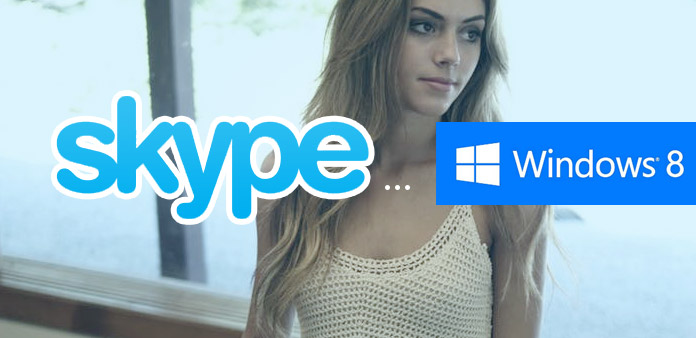
Skype, kullanıcıların çevrimiçi aramaları çok kolay bir şekilde yapmaları için yararlı bir iletişim aracıdır. 25 insanına kadar olan bir grup insana uluslararası aramaları arayabilirsiniz. Uzak mesafeden arkadaş görmek istiyorsanız, uzun zamandır tanışmamış olanlara Skype görüntülü görüşme yapabilirsiniz. Çevrimiçi iletişimin ücretsiz uygun yolu tüm dünyaya yayıldı. Bu nedenle, Skype çağrıları sadece günlük hayatımızı değil, aynı zamanda ticari iletişimi de gerçekleştirir. Ticari işlere gelince, belgeleri veya PPT'leri göndermek ve paylaşmak çok yaygındır. Akıllıca bir şekilde iş için Skype'ta ekran paylaşımı, dosya gönderme ve gönderme konusunda zaman kaybetmemek, özellikle bunların büyük dosyalarıdır.
Bölüm 1. Windows 8.1'te İş için Skype'ta Ekran Paylaşma
Skype'ın Windows 8'te 8, 12 tarihine kadar çalışmadığı duyurusu nedeniyle, Windows 2016'te ekran paylaşımı için Skype'ın kullanılması reddedilebilir. Ancak, kullanıcıların Skype kullanımını desteklemek için 24 ayını Windows 8.1'e güncellemeleri gerekiyor. Bazen Skype ekran paylaşımı ile karşılaşabilirsiniz, düşünmeniz gereken pek çok neden vardır. Örneğin, en yeni Skype sürümünü, İnternet bağlantısını ya da belki de sesli aramada veya görüntülü görüşmede güncelleme yapmıyor olabilirsiniz. Çünkü Skype ekran paylaşımı sadece çevrimiçi olarak çevrimiçi arama yaptıktan sonra çalışır. Böylece, sonunda başarılı olmak için, Skype Windows 8.1 çalışma süreçlerinde tüm paylaşım ekranını bilmeniz gerekir.
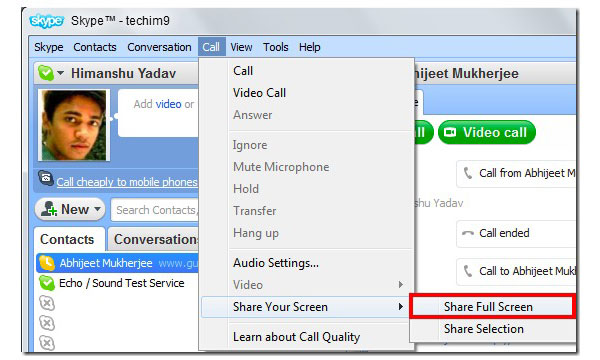
-
1. AdımSkype hesabınızda oturum açın ve ardından bir kişiyle Görüntülü Arama'yı seçin. (Skype ekran paylaşımı başlamadan önce, İnternet bağlantınızın geniş olduğundan emin olun. Önce Skype Premium'u hazırlayın, bu, Windows 8.1 dizüstü bilgisayarda Skype ekran paylaşımı sırasında temel noktadır.)
-
2. AdımAlt kısımdaki Artı mavi simgesine ve ardından üçüncü sırada Paylaş ekranlarını seçin.
-
3. AdımWindows 8.1 masaüstünde yakalama ekranını paylaşmaya başlamadan önce masaüstünü mi yoksa Paylaş penceresini mi paylaşacağınızı seçin.
- (Paylaş masaüstü, tüm dosyalarınızın insanlara gösterileceği anlamına gelir ve Paylaş penceresi, yalnızca akış ekranınızın sunulacağı anlamına gelir. Ya da paylaşım ekran boyutunu özelleştirebilmenizi sağlayan Paylaşım Seçimi'ni görebilirsiniz.)
-
4. AdımWindows 8.1'te iş için Skype'ta ekran paylaşmak için aşağıdaki Başlat seçeneğine dokunun.
- Skype'ın ticari kullanımdaki ekran yakalamalarını paylaştığınız kişi, kişi listenizde olmalıdır. Ve o da Skype'ı kendi bilgisayarına kurmalı. Skype'ı zamanında yükseltmeyi unutmayın.
Bölüm 2. Çoklu Slayt Durumunda PowerPoint Slayt Gösterisini Paylaşma
Bir grup insanla toplantı yapmanız gerektiğini iddia edelim ve PPT'nizi herkese sunmanız gerekiyor. Ekranı doğrudan ticari olarak Skype'ta paylaşabilirsiniz, bu, PPT dosyalarını görüntülemek için monitör olduğunuz anlamına gelir. Ya da daha iyi bir seçim yapabilirsiniz, Windows 8.1'te Skype ekranlarını tek bir büyük ekran cihazında paylaşabilirsiniz. Ve sonra, ikincil monitörü başkalarına sunun. İş için Windows masaüstünün Skype ekran paylaşımında birincil rol oynarsınız. Kişisel bilgisayarınızı, büyük bir grup insanın önünde sunmadan dışarıda bırakabilirsiniz. İşte burada, Skype masaüstünde ekran paylaşmanın ikinci yöntemleri.
-
1. AdımBirincil monitör olan dizüstü bilgisayarınızda PowerPoint dosyalarını açın.
-
2. AdımSlayt gösterisi menüsünden Başlangıçtan öğesine dokunun. İkinci monitörde görüntülendiğini görebilirsiniz.
-
3. AdımMevcut seçeneğini belirleyin ve ardından Skype ekran dosyalarını paylaşmak için Mevcut Masaüstünü seçin.
-
4. AdımPaylaşım ekranını sunmak için Mevcut iletişim kutusundan ikinci monitörünüzü tıklayın.
Daha sonra başka bir dosya paylaşmanız gerekiyorsa, paylaşım araç çubuğuna gidin ve yeni dosyaları açmak için Kontrol Et'i seçin. Bundan sonra, Windows 8.1'in Skype'taki ekranı paylaşmak için Kontrol Et düğmesine dokunun.
Bölüm 3. Tipard Ekran Yakalama - Windows'ta Video Kaydetme
Skype ekran görüntüsünü çok fazla kişi için paylaşmanız gerekiyorsa, Skype'ı doğrudan kullanmak akıllıca bir seçim değildir. Dahası, Windows bilgisayarda çalışmayan Skype ekran yakalama yerini almak için ekran yakalama seçimi çoğu insan için kullanımı kolaydır. Tipard ekran Yakalama sistem ve mikrofon sesiyle de ekran yakalama videosu kaydedebilir. Böylece, Windows masaüstünde eğitimleri kaydederken açıklayabilirsiniz. Veya orijinal sesinize göre Skype ekran görüntüsü almak için arka plan ekleyebilirsiniz. Tipard Screen Capture, ses ve video dosyalarını %100 kalitede kaydedebilir. Ayrıca, videolar da kaydedebilirsiniz.
-
1. AdımTipard Screen Capture'ı Windows bilgisayarınıza yükleyin ve ardından Video ve Ses Kaydetme Sayfasına Dönün.
-
2. AdımSistem Sesli veya Mikrofonlu Olmak Üzere Kayıt Girişlerini seçin. Ve sonra Windows ekran yakalama boyutunu Tam Ekranda veya Özelleştir yolunu özelleştirin. Ekran Cihazını seçin, masaüstüne yakalayın veya web kamerasını açın.
-
3. AdımWindows 8.1 uygulaması için Skype'ta paylaşım ekranını başlatmak için REC kırmızı simgesine dokunun. İstediğiniz zaman Duraklat, Devam Et ve Durdur.
-
4. AdımÇeşitli video formatlarında çıkış yapmak için Seçenekler altında Kaydet'i seçin. Ayrıca iş veya arkadaşlarınıza e-posta veya sosyal platform aracılığıyla da paylaşabilirsiniz.
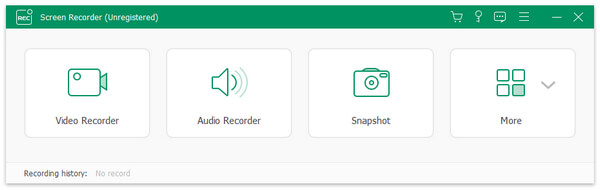
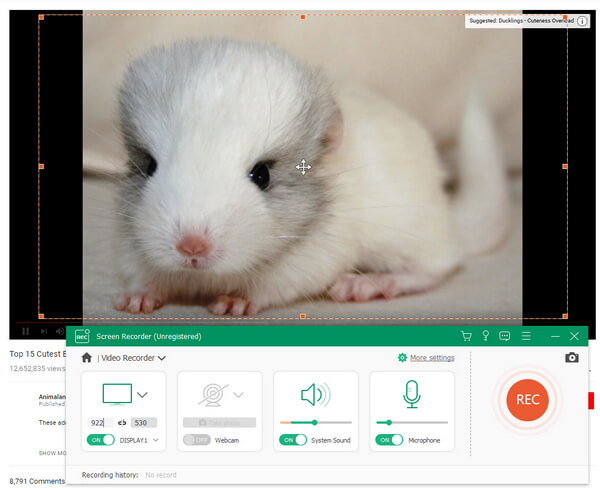
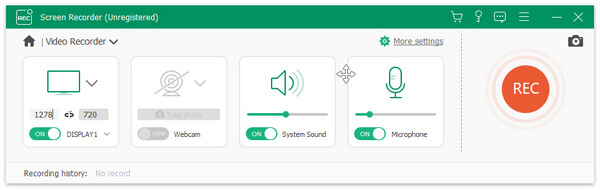
Tipard Screen Capture, insanları uzun süre ekran yakalamalarından koruyabilen kayıt zamanlayıcısı sunar. Video çekimi sırasında önemli tuşlara dikkat etmeniz gerekirse, vurgulamak için imleç efektlerini kullanabilirsiniz. Vurgulama imleci, imleç rengini vb. Seçerek seçebileceğiniz birçok imleç efekti vardır. Skype ekran görüntüsü yakalama işinin uygunsuz bir şekilde kaydedilmesini önlemek için Önizleme özelliği ayrıntılı olarak kontrol etmenizi sağlar.







